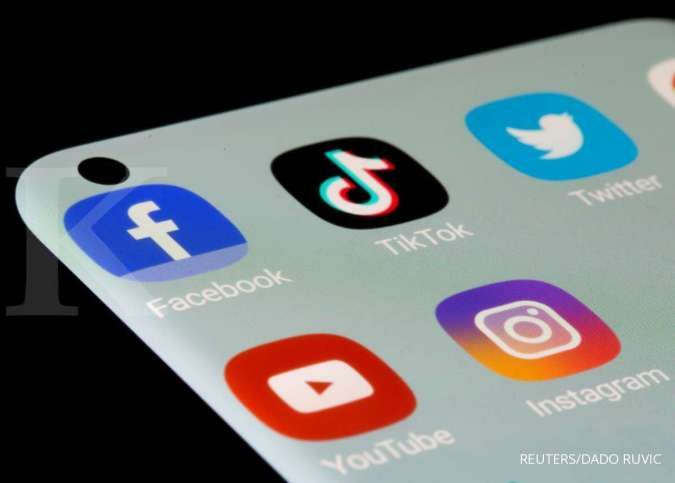MOMSMONEY.ID - Aplikasi X akhir-akhir ini mengalami beberapa masalah. Salah satunya yaitu sering berhenti di logo saat ingin dibuka. Ternyata, ada cara mengatasi aplikasi X berhenti di logo lo. Jika Anda mengalami masalah aplikasi X berhenti di logo hingga tidak bisa dibuka, Anda dapat menyimak artikel ini. Cara mengatasi aplikasi X berhenti di logo hingga tidak bisa dibuka dapat dilakukan menggunakan beberapa langkah berikut.
Baca Juga: 5 Cara Dapat Uang dari Aplikasi X, Bikin Cuitan Bisa Hasilkan Cuan Mengutp
Techwiser, berikut cara mengatasi aplikasi X berhenti di logo: 1. Cukup tambahkan ?lang=eng di akhir URL. Misalnya, masukkan x.com/?lang=eng dan Twitter akan dimuat. 2. Pastikan koneksi internet Anda berfungsi. Mungkin coba data seluler atau jaringan Wi-Fi lainnya. 3. Mode penghemat data dapat menghambat kecepatan memuat gambar dan video. 4. Hapus
cache browser atau aplikasi tergantung apakah Anda menggunakan PC atau aplikasi seluler. 5. Periksa apakah X sedang down seperti yang terjadi baru-baru ini. 6. Anda dapat keluar dari X (Twitter) dari semua perangkat jika Anda merasa akun Anda telah diretas. X mengharuskan Anda mengautentikasi akun Anda jika mendeteksi adanya perubahan. Persyaratan ini sering kali menampilkan pesan 'Kesalahan saat memuat halaman' saat Anda menggunakan aplikasi seluler X meskipun membingungkan pengguna karena alasannya tidak disebutkan. Yang Anda lihat hanyalah layar logo X atau layar pemuatan.
Sayangnya, Anda tidak dapat mengautentikasi akun X (Twitter) Anda menggunakan aplikasi seluler. Anda harus melakukannya dari desktop. Tidak ada langkah-langkah di sini. Cukup buka situs web X di
tab browser baru dan masuk dengan detail akun Anda. X akan secara otomatis meminta Anda untuk mengautentikasi akun. Akan ada
captcha juga.
Baca Juga: 6 Cara Mengatasi Laptop Stuck di Logo Terkait Error hingga Update Menonaktifkan Mode Hemat Data Berikut caranya: - Buka X dan buka Lainnya (desktop) atau ikon Akun (seluler) > Setelan & privasi > Aksesibilitas, tampilan, dan bahasa > Penggunaan data. - Hapus tanda centang pada pilihan Penghemat Data. Cara Hapus Akun X 1. Melalui iPhone atau Ponsel - Masuk ke akun X Anda dan ketuk ikon profil Anda. - Di menu samping, gulir ke bawah dan ketuk Pengaturan dan Dukungan, lalu pilih Pengaturan dan privasi. - Pilih Akun Anda > Nonaktifkan akun Anda. - Ketuk Nonaktifkan.
Baca Juga: Cara Download Video X Tanpa Harus Berlangganan dan Pakai Aplikasi Tambahan - Anda akan diminta memasukkan kata sandi dan ketuk Nonaktifkan untuk mengonfirmasi. Jika Anda berubah pikiran, Anda dapat memulihkan akun Anda hingga 30 hari setelah Anda menonaktifkannya. Namun, menonaktifkan akun Anda tidak berarti menghapus akun Anda. Jika Anda ingin menghapus akun Anda, Anda hanya perlu tidak mengakses akun Anda dalam periode penonaktifan 30 hari. Setelah 30 hari, akun Anda akan dihapus dan nama pengguna Anda tidak akan lagi dikaitkan dengan akun Anda. 2. Melalui Komputer - Masuk ke akun X Anda. - Pada menu sebelah kiri, pilih Lainnya > Pengaturan dan privasi. - Di bawah bagian Akun Anda, klik Nonaktifkan akun Anda. - Klik Nonaktifkan. - Anda kemudian akan diminta memasukkan kata sandi, lalu Anda akan mengonfirmasi keinginan untuk melanjutkan dengan mengeklik Nonaktifkan akun.
Baca Juga: Ini 5 Cara Mengatasi TikTok Tidak Bisa Login dan Buka Aplikasi Jika Anda berubah pikiran, Anda memiliki waktu terbatas untuk membatalkan penonaktifan akun (lihat di bawah). Jika tidak, akun Anda akan dihapus setelah 30 hari. 3. Melalui Pihak Ketiga Bahkan setelah Anda mengeklik tombol untuk menonaktifkan akun, aplikasi pihak ketiga dapat mengaktifkan kembali akun Anda saat Anda masuk ke akun tersebut. Untuk mencegah hal itu terjadi, Anda perlu mencabut akses aplikasi pihak ketiga ke akun X Anda, seperti aplikasi yang secara otomatis menghapus kiriman lama.
Untuk memulai, masuk ke akun X Anda dan buka Setelan dan privasi > Keamanan dan akses akun > Aplikasi dan sesi > Aplikasi yang terhubung. Lalu, pilih setiap aplikasi satu per satu dan klik Cabut izin aplikasi. Jadi, itulah beberapa cara mengatasi aplikasi X berhenti di logo hingga tidak bisa dibuka. Cek Berita dan Artikel yang lain di
Google News